品牌型号:联想 GeekPro 2020
系统:Windows 10 64位 专业版
小白也能画出大师级作品,AI绘画软件显著降低了美术创作的门槛。经过多个版本迭代,现在的AI绘画软件已经可以深度理解我们的意图,轻松生成风格多变、纹理细腻、效果逼真的视觉作品。有关AI绘画软件有哪些,AI绘画软件推荐的问题,本文将进行详细介绍。
一、AI绘画软件有哪些
接下来,我将介绍三款常见的AI绘画软件,它们分别是Midjourney、Stable Diffusion、文心一言。其中,Midjourney拥有强大的AI绘画能力,以及较低的使用门槛,并且无须配置昂贵的电脑硬件。因此,本文将对Midjourney进行重点推荐。

AI绘画软件一:Midjourney
1、Midjourney能够输出极具创意、纹理细腻、画质逼真的视觉作品,是很多专业设计团队的常用创作工具。并且,Midjourney通过远程GPU生成图片,不依赖本地电脑硬件,也无须部署复杂的工作流。我们只需输入文本提示,就能快速生成充满创意的视觉作品。
2、Midjourney不仅可以模仿图片风格、参考角色素材,还能自定义作品的画面比例、景深焦距、创意程度等参数,帮助我们掌控画面的各种细节,极大地提高了AI绘画的效率和灵活度。
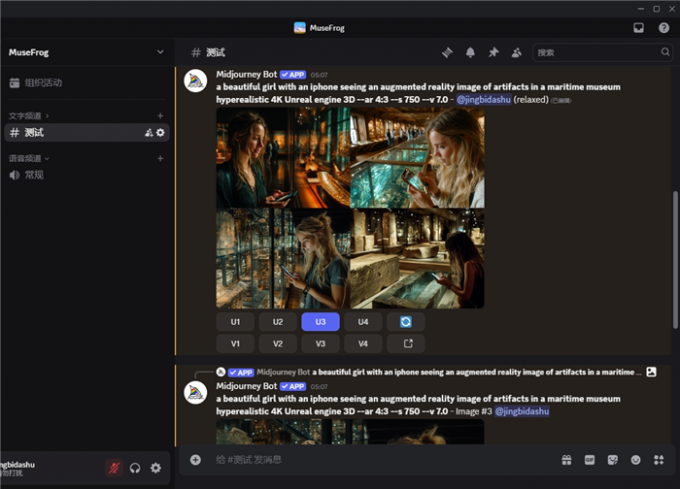
3、我们可以通过各种指令,让Midjourney帮助我们完成图片创作。例如,在“/imagine指令”中编写Prompt,让Midjourney进行绘图。利用“/describe指令”来描述图片,学习AI绘图引擎对画面的理解,以及关键词的用法。输入“setting指令”,设置绘图引擎参数。将多个图片链接输入“/blend指令”,从而实现图片融合。
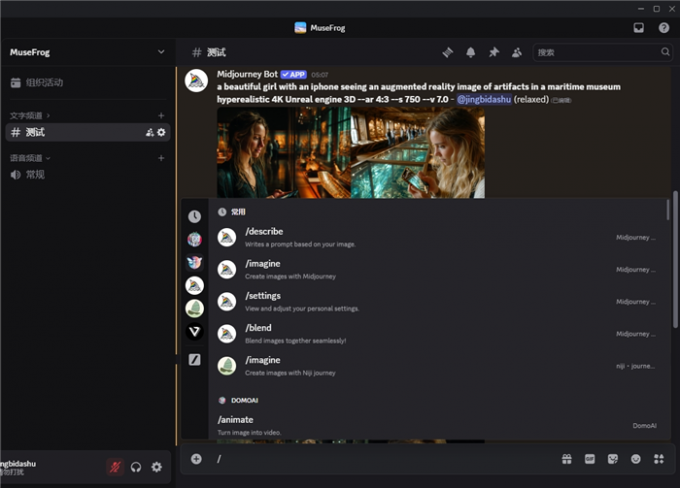
4、下图就是Prompt的基本结构,主要由文本提示、图片提示、后缀参数三部分组成。绝大多数人,都能在1小时内掌握用Midjourney画图的基本方法,并且输出大师级的AI绘画作品。
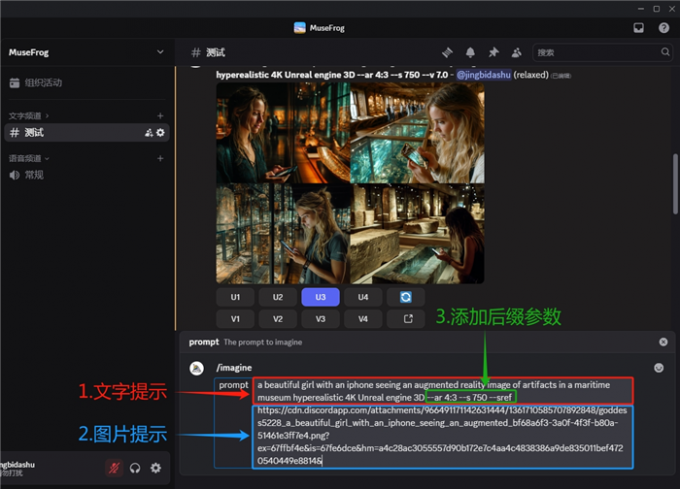
AI绘画软件二:Stable Diffusion
1、Stable Diffusion是一款AI图像生成工具,可以通过文本提示生成各种图片。它需要部署在本地电脑上,并且设置好绘画模型、插件和参数,适合有一定技术基础的创作者进行深度定制。
2、用Stable Diffusion进行AI绘画,需要配置昂贵的电脑硬件(例如高性能显卡),因此会产生较高的设备采购成本。Stable Diffusion的工作流需要部署在本地电脑上,并搭建较为复杂的绘图工作流。对于没有足够技术支持的初学者来说,Stable Diffusion的使用门槛较高,并且需要投入大量的时间学习成本。
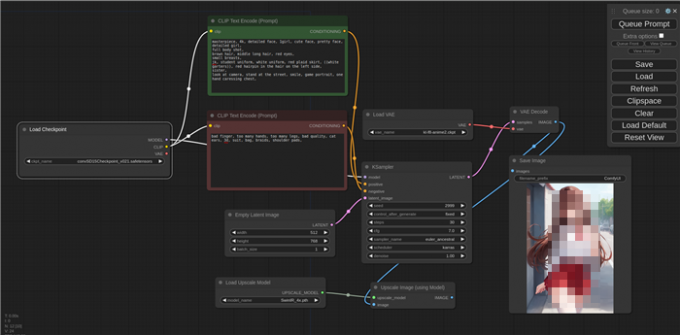
AI绘画软件三:文心一言
1、与Midjourney类似,文心一言也可以通过文本生成图片。如下图所示,我输入了一段描述“赛博城市”的文字,让文心一言生成了四张图片作品。通过观察不难发现,这四张图的相似度很高。并且,使用相同的文本重新绘制图片,在画面上也没有明显的变化。将图片放大后可以看到,该AI绘画引擎在细节刻画、纹理模仿和光影渲染等方面仍需要提升。总体来说,目前的文心一言在AI绘画领域,存在着较大的进步空间。
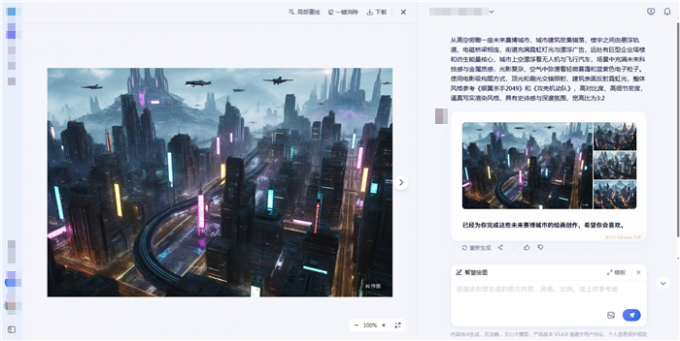
二、AI绘画软件推荐
无须精通英文,只要一台可以联网的电脑,我们就能使用Midjourney进行AI绘画。“以文生图”原理虽然不难,但制作的图片却非常高级,而且对细节的可控性很强。接下来,我将演示Midjourney的三个绘画技巧,学会了你也能使用AI进行绘画创作。
AI绘画技巧一:Midjourney以文生图
1、将刚才的“赛博城市”中文提示词,粘贴到翻译页面,复制翻译好的英文结果。不要担心翻译得不准确,Midjourney会根据输入的英文提示进行自动断句和纠错。
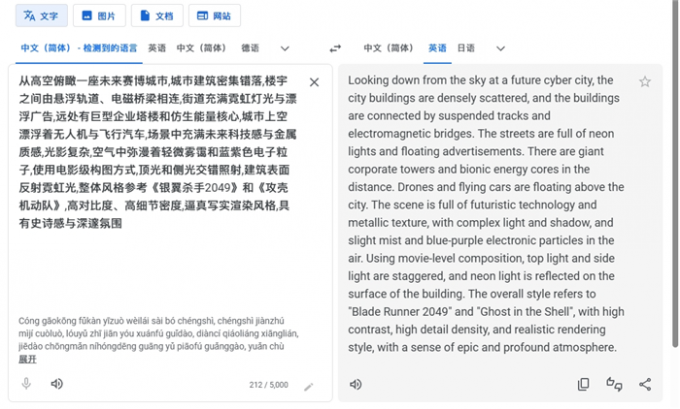
2、输入“/imagine指令”,将翻译好的“赛博城市”英文提示,粘贴到Prompt中,按回车键生成图片。
3、这里在文本提示的后面,添加了后缀“--c 90 --ar 16:9 --s 900”,含义为“作品复杂程度90、采用16比9的宽高比、创意程度900”。
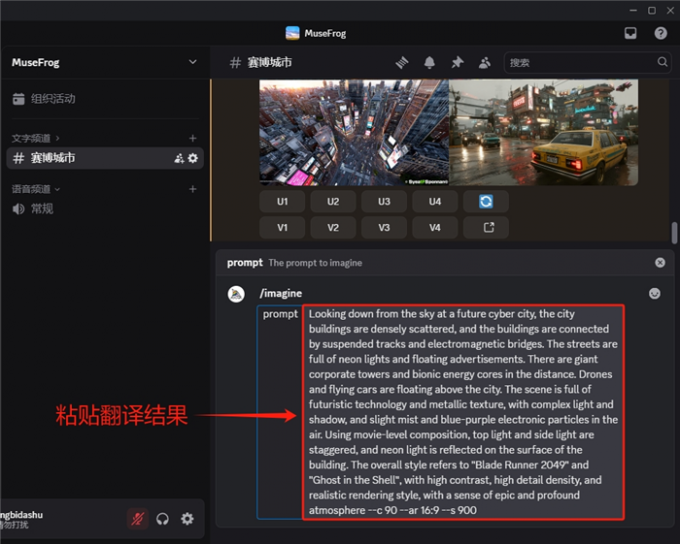
4、完成以上操作后,Midjourney就会根据文本提示生成一组图片,下图就是生成图片的整个过程。截至目前,即使我们使用的Relax模式,Midjourney生成图片的速度也是很快的(1分钟左右出一组图,没有数量限制)。
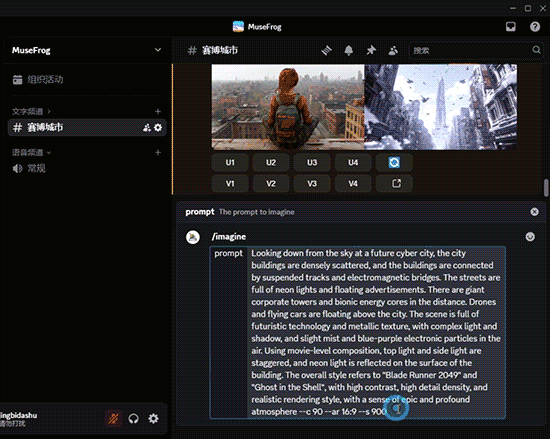
5、下图便是,我用Midjourney生成“赛博城市”的效果展示。在操作过程中,我用同一组“文本提示”执行了两次生成任务,发现两次的结果完全不同。由于我们没有指定AI绘画风格,Midjourney在任务中,采用了原相机、游戏渲染、卡通动漫等多个不同的风格生成图片。

AI绘画技巧二:Midjourney模仿指定风格
1、输入“/setting指令”,打开Midjourney引擎设置。
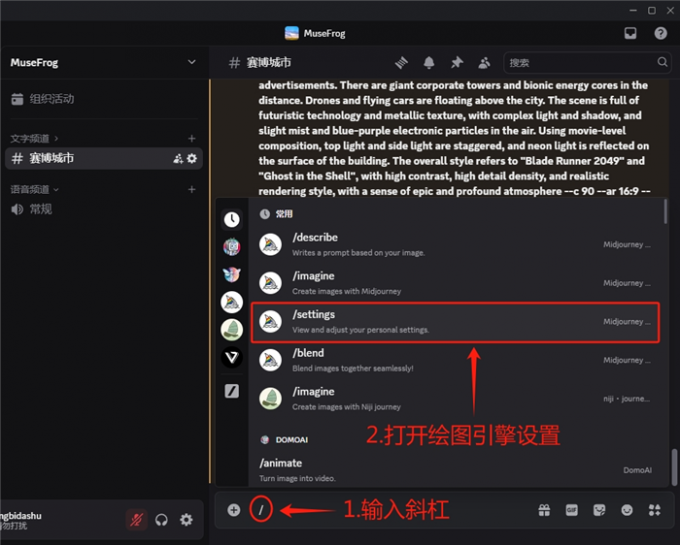
2、在下拉框中选择新版v7引擎,使用“Stylize very high”(很高的创意程度)进行绘画。另外,在Midjourney中我们还可以直接使用Niji引擎,生成动漫风格作品。
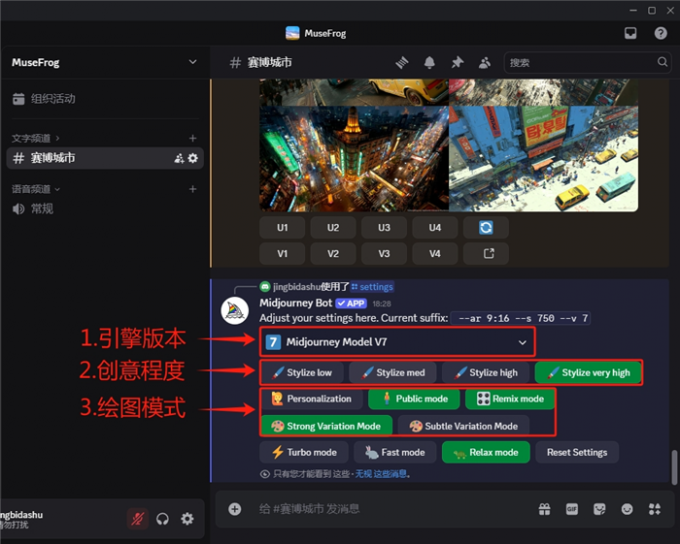
3、打开对话选项,上传一张“创意耳机”图片素材。
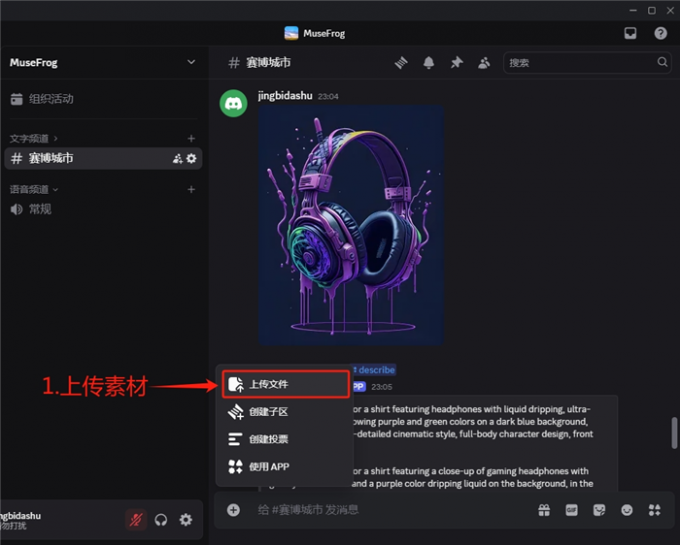
4、输入“/describe指令”,描述刚才上传的耳机图片。
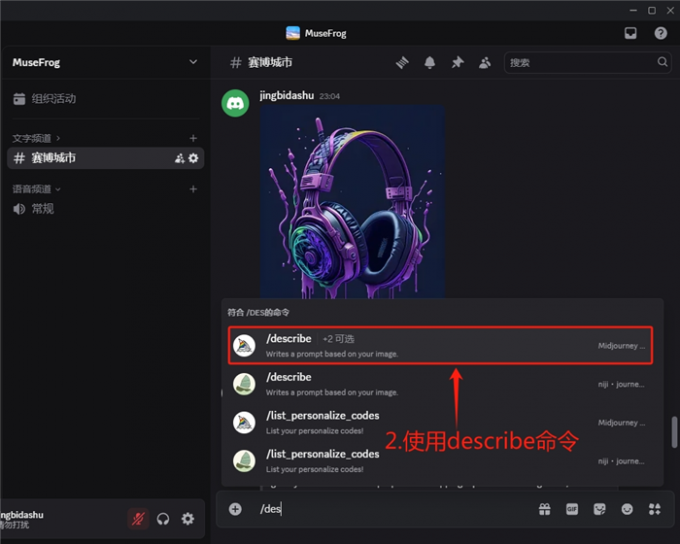
5、选择描述对象为“Link”(图片链接),然后将耳机素材拖入对话框中,添加图片链接。

6、Midjourney会生成四段文字描述,将它们粘贴到翻译页面,挑选其中最符合“耳机”素材的描述。
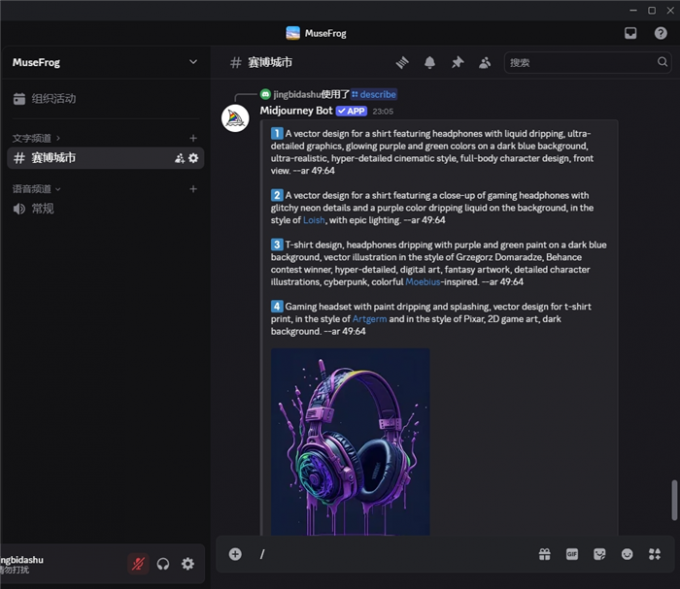
7、输入“/imagine指令”,在Prompt中粘贴挑选好的“耳机”描述。将其中有关“耳机”的关键词,更换成“电脑鼠标”,添加后缀“--q 2 --v 6.1 --ar 3:2”(高画质输出、使用6.1引擎、作品宽高比为3:2)。最后,添加“—sref后缀”和“耳机素材”的图片链接,让Midjourney模仿素材风格生成一组“鼠标”图片。
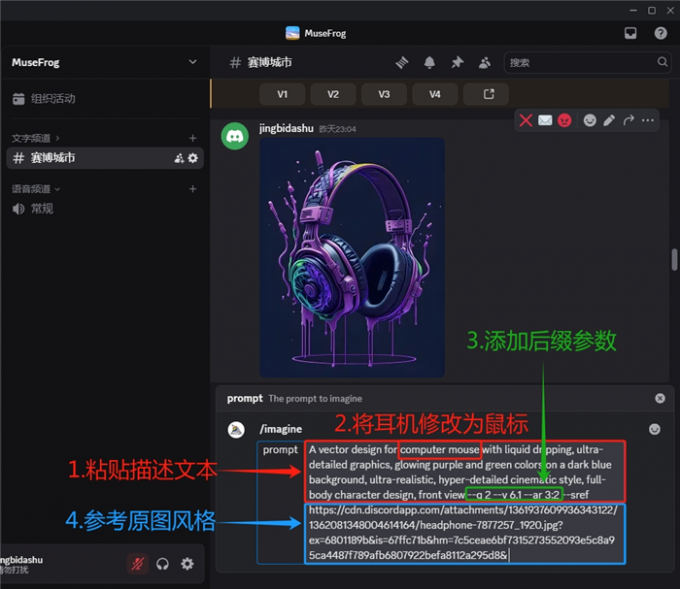
8、以下便是,Midjourney模仿指定风格,生成创意鼠标图片的效果展示。

AI绘画技巧三:Midjourney局部重绘功能
1、在Midjourney中,我们可以对作品进行反复修改,从而添加、删除作品中的元素,或修改画面背景。例如,我打算将下面这张“女武士”素材,添加到已经生成的作品中。
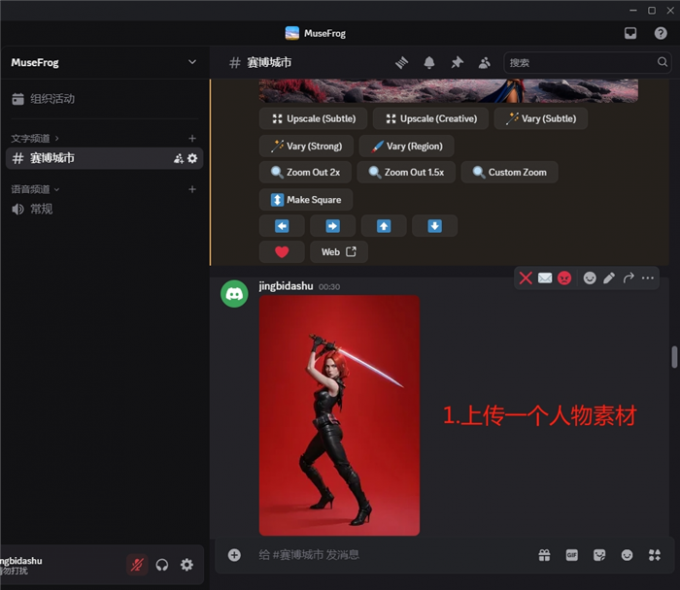
2、放大作品后,点击Vary(Region)按钮,进入局部重绘页面。
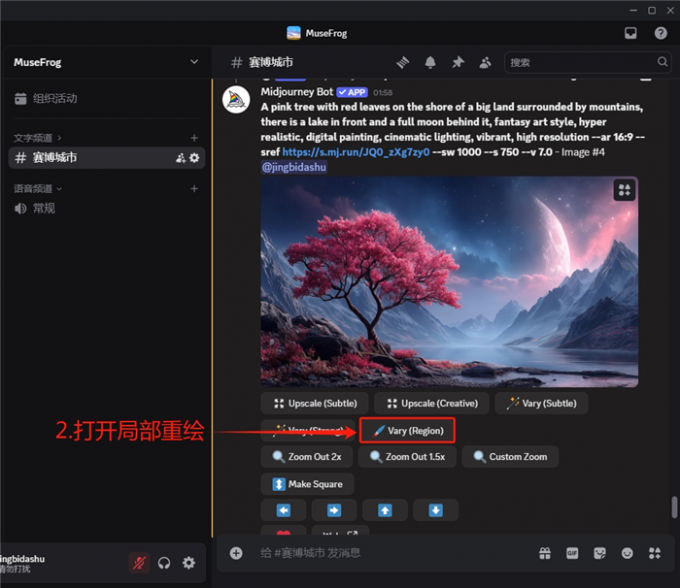
3、使用矩形工具,框选画面中需要修改的区域。然后,在对话框中添加“Lady standing by water”(站在湖水旁边的女士)的文本提示,点击“→”进行局部重绘。
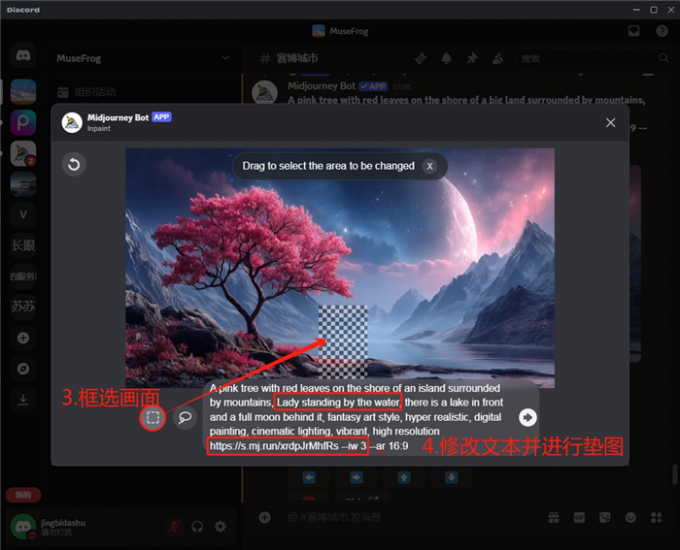
4、以下便是,利用Midjourney的局部重绘功能,修改画面并添加“女武士”角色的效果展示。
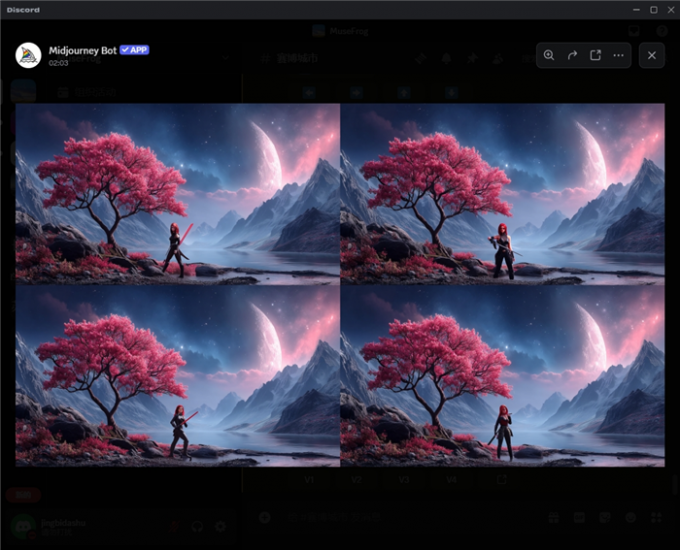
三、小结
以上便是AI绘画软件有哪些,AI绘画软件推荐的全部内容。本文介绍了三款AI绘画软件。其中,Midjourney无须部署复杂的绘图工作流,也不依赖电脑硬件,对初学者十分友好。即使没有画画基础,也能在短时间内掌握Midjourney的创作方法。并且,本文还介绍了Midjourney的三个绘画技巧。在实际应用中,我们可以通过以上技巧,模仿素材风格生成自己的作品,并且能够对已经生成的作品进行反复修改。

